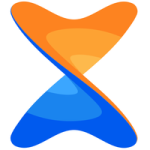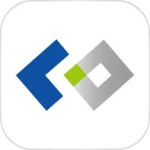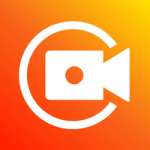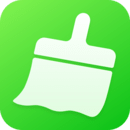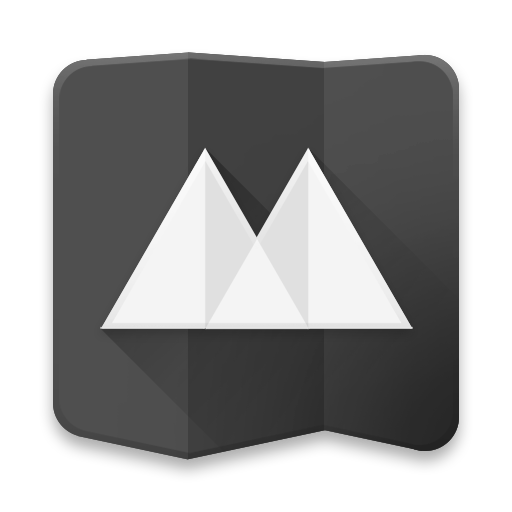软件介绍
《Xender》是一款快速、方便的文件传输工具app,支持跨平台设备间的无线传输,用户可以通过Wi-Fi直连方式,快速地在手机之间分享照片、视频、音乐、文档等各种文件,无需数据线或者移动网络流量,Xender拥有高速的文件传输速度,让用户在几秒钟内即可完成大容量文件的传输,Xender还提供文件管理功能,帮助用户轻松管理手机中的文件并进行批量操作,使用Xender可以更加方便快捷地与朋友分享内容,是日常生活中必备的一款实用工具。

《Xender》与其他软件相比
在任何设备间传输文件
安卓,苹果, Windows手机,Mac或PC
无需接入互联网
直接连接或使用本地网络
以Wi-Fi速度互传
快速传输大文件或多个文件
《Xender》软件特色
1、极速传输-想象一下只需短短几秒就能将您的聚会视频分享给朋友的极速享受
2、不需要USB,不需要网络环境,不会使用移动流量
3、无所不传-文件,图片,音乐,影片,甚至是APP
4、大文件传输:支持传输各种类型的文件,包括大文件,例如视频、电影、应用程序等
5、跨平台:支持Android、iOS、Windows、Mac等平台之间进行文件传输,用户可以在不同平台之间轻松共享文件
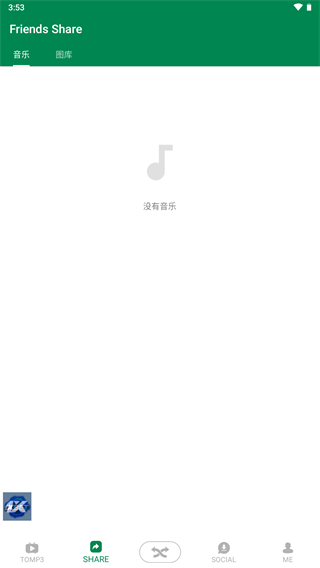
《Xender》使用方法
一、如何手机互传
1、打开app后,页面提示需要所有的访问权限,勾选“授予所有文件的管理权限”之后就可以直接进入到主界面了。
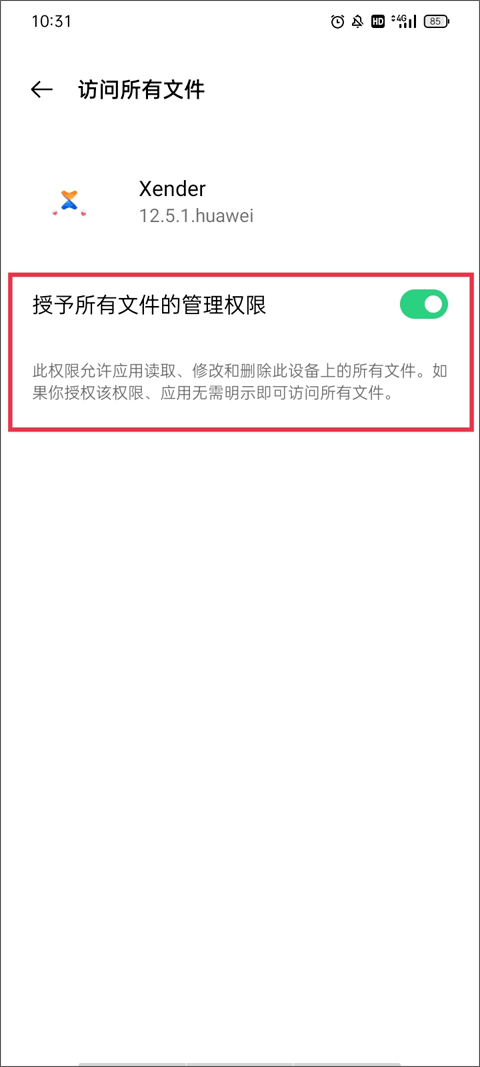
2、在传输板块中,勾选你想要传输的应用、图片、音乐等,选择好后点击下方的发送按钮。
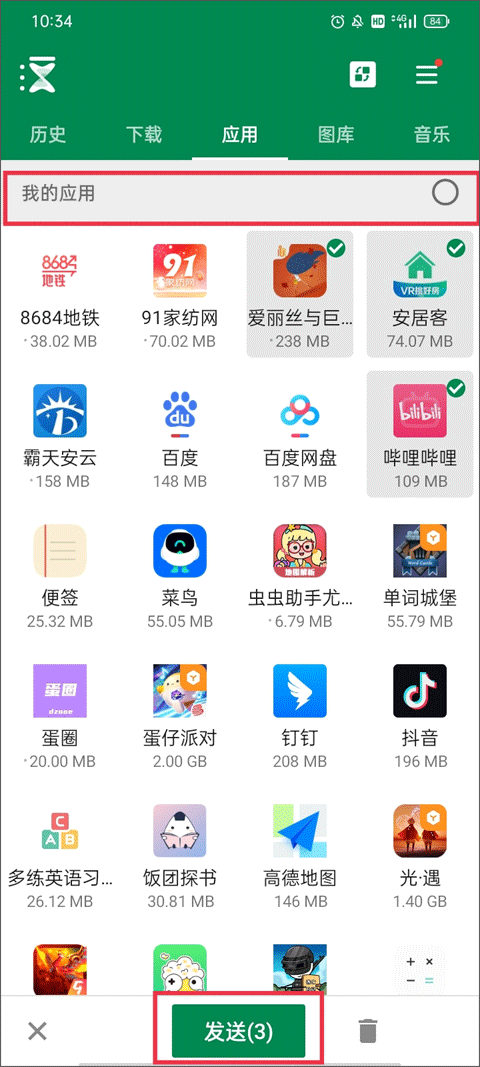
3、这时出现了一个下拉,需要将WiFi打开才能进行传输。
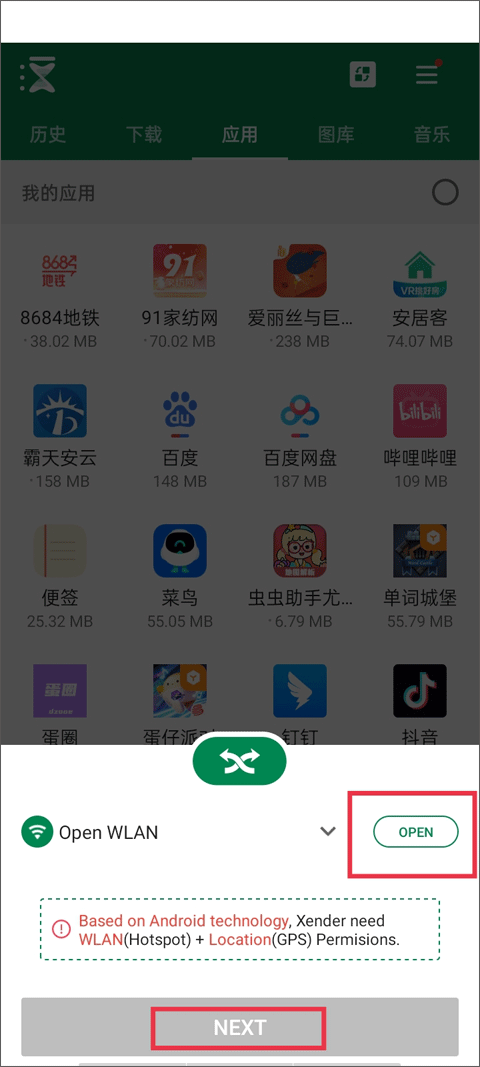
注:基于Android技术,Xender需要WLAN(热点)+定位(GPS)许可。
4、软件主界面自动生成了一个二维码,将二维码展开来并保持打开的状态。
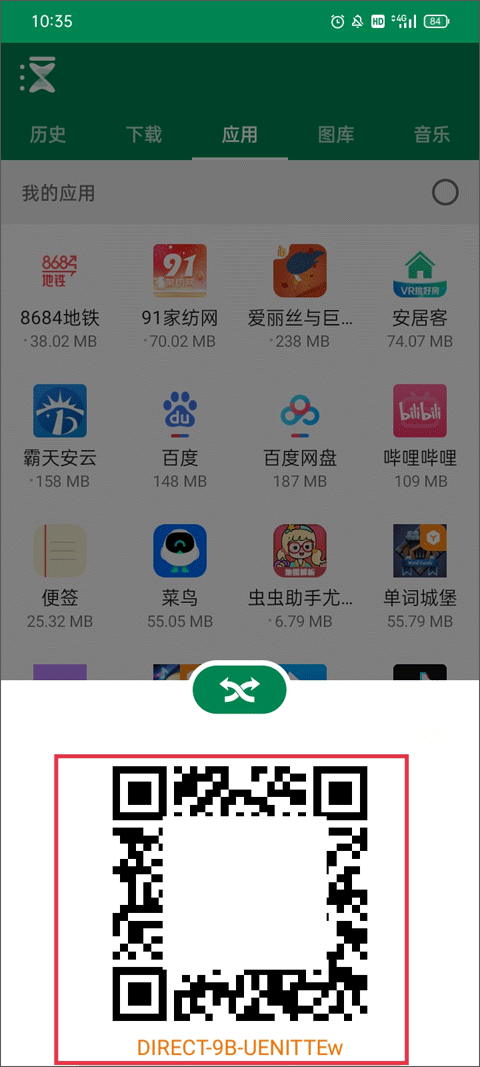
5、另外一部手机则需要点击右上方的三横图标,点击“Scan Connect”。将扫描框对准这个二维码即可快速互传相对应的应用、图片、音乐等内容。
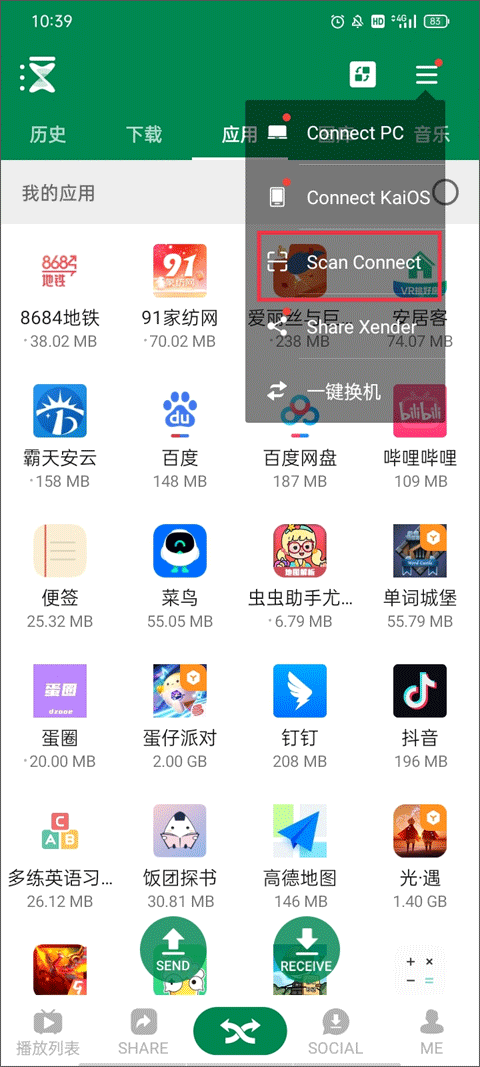
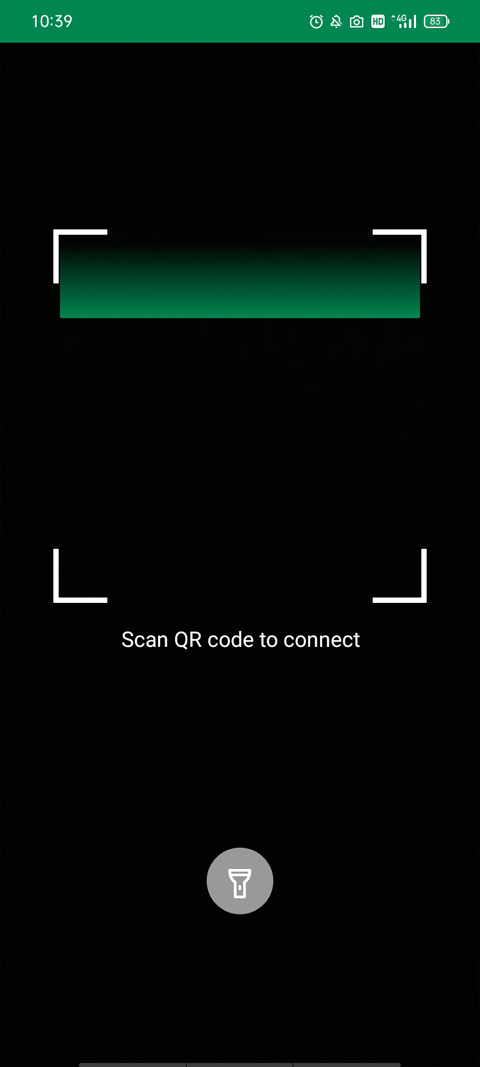
二、xender安卓版怎么连接电脑
1、同样还是在【传输】界面中,点击右上角的三横图标,选择下拉中的“Connect PC”。
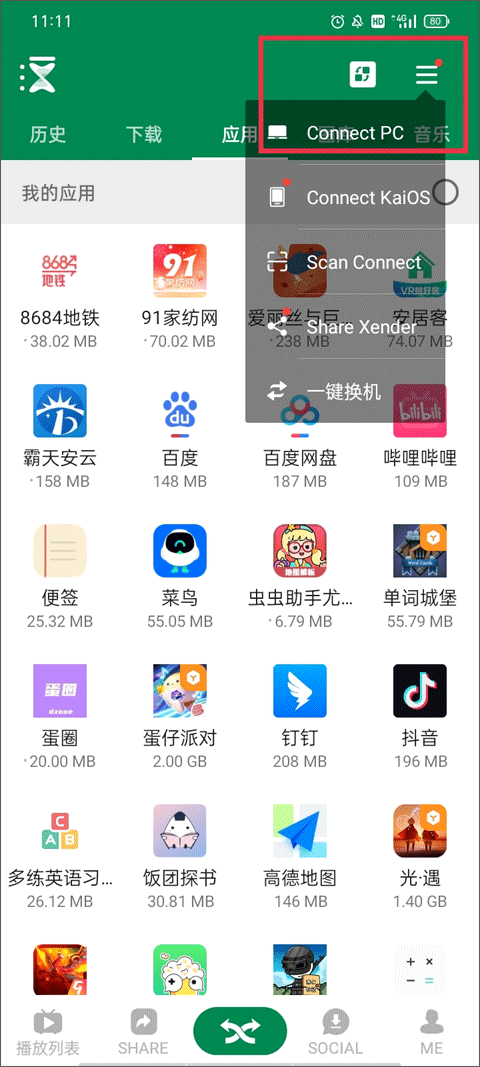
2、按照下方的步骤来连接电脑:第一步就是进入手机设置->网络和Internet->热点并创建热点;第二步将电脑连接到刚刚创建的WiFi网络;第三步首先设置热点,以获取IP地址。
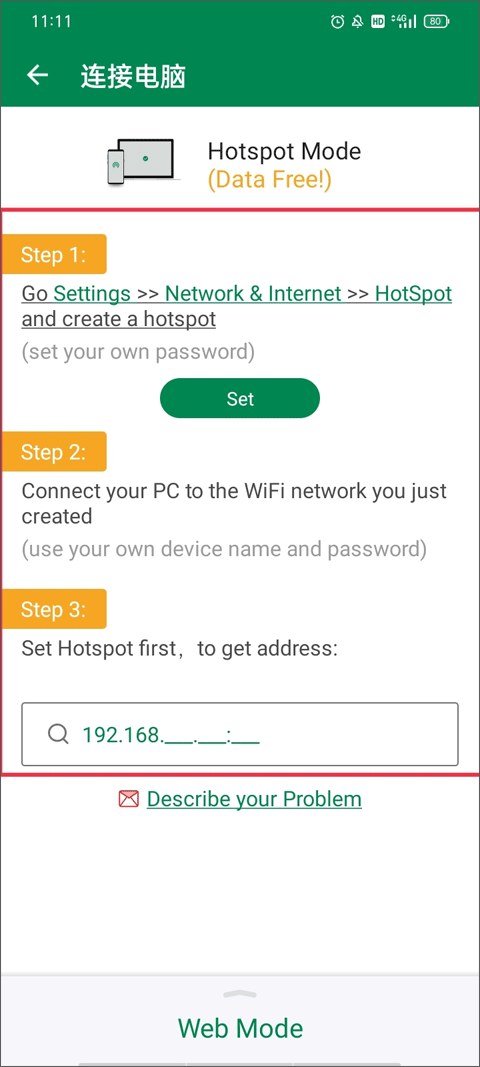
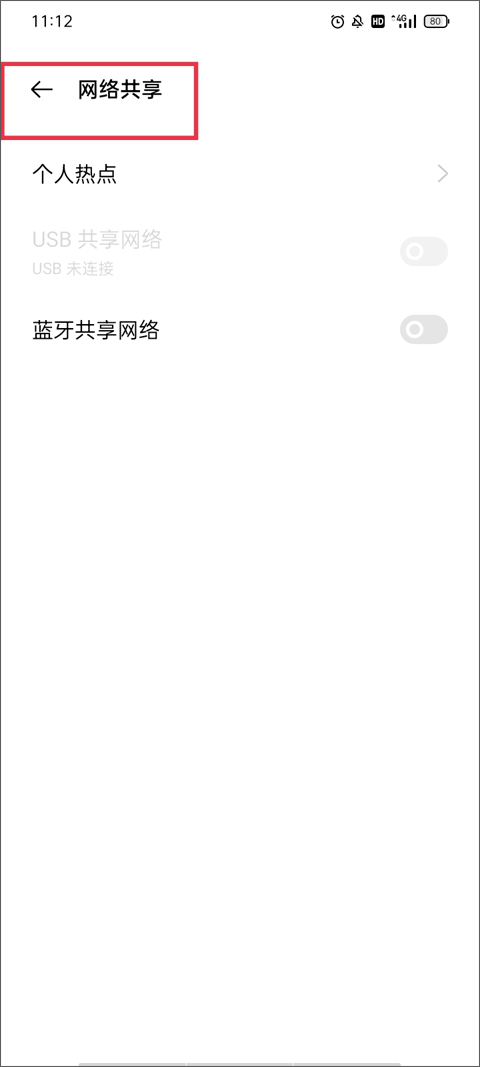
《Xender》软件优势
1.Xender支持高速文件传输,在无需消耗数据流量的情况下,可以快速传输大型文件,节省用户时间。
2.Xender可以在各种操作系统之间进行文件传输,包括Android、iOS、Windows、Mac等,提供了更广泛的应用范围。
3.通过Wi-Fi连接,Xender实现了无需数据线连接的文件传输,让用户可以更加便捷地分享文件。
4.除了传输文件,Xender还具备文件管理功能,可以帮助用户整理、查找和删除手机中的文件,提升手机空间利用效率。
5.Xender支持批量传输文件,用户可以一次性选择多个文件进行传输,提高了文件传输的效率和便捷性。
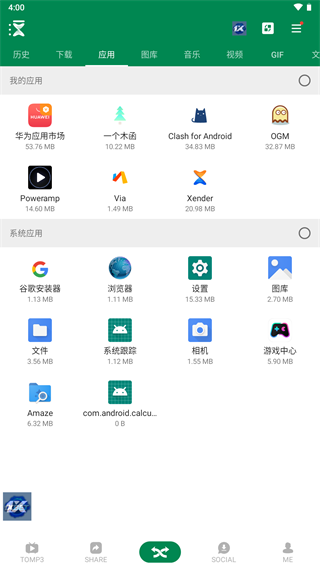
小编评价
《Xender》app是一款功能强大的文件传输工具,支持跨平台文件传输,速度快,操作简单,无需数据线,仅通过Wi-Fi网络就能实现手机、平板、电脑间的快速文件传输,方便快捷,Xender还内置了文件管理功能,可以轻松管理设备中的文件,包括查看、移动、删除等操作,对于需要频繁传输文件的用户来说,Xender是一款非常实用的工具,能够帮助节省时间,提高工作效率。